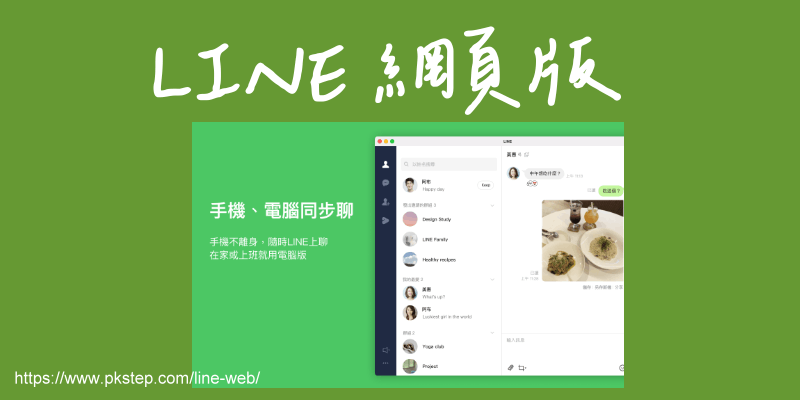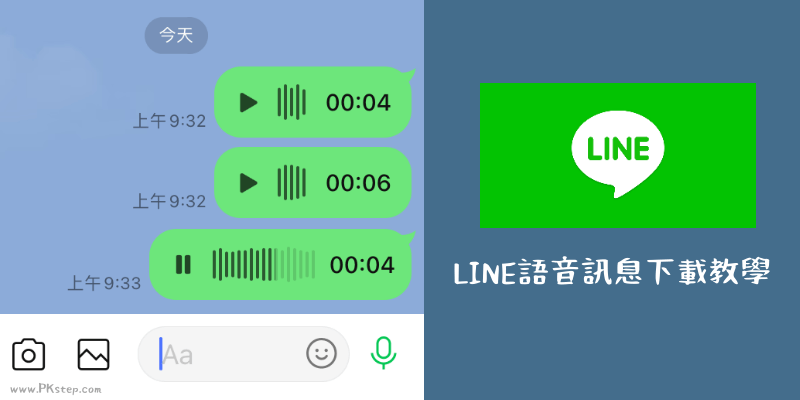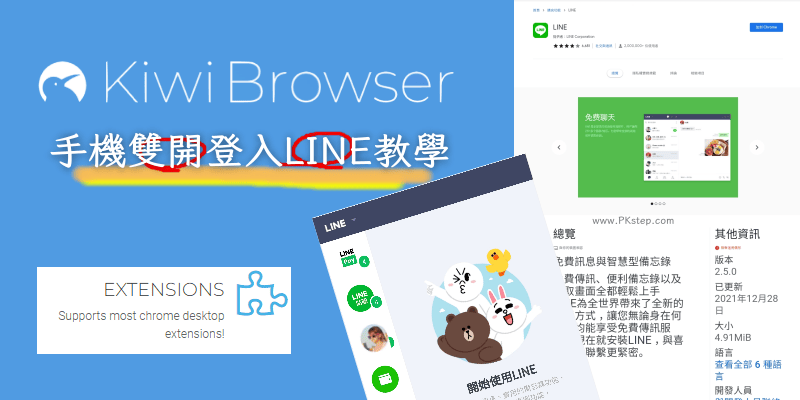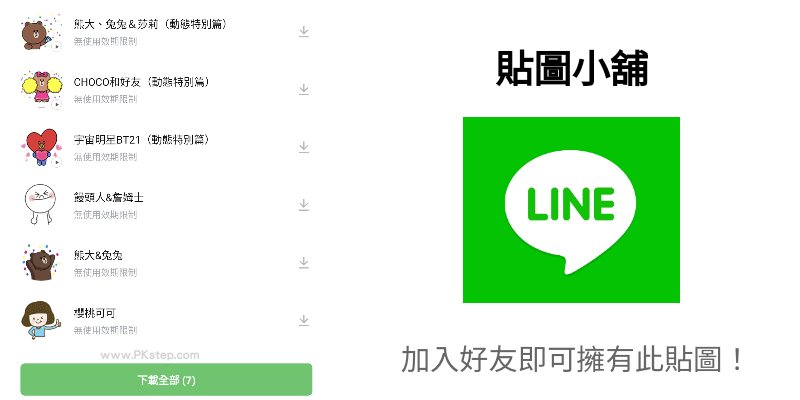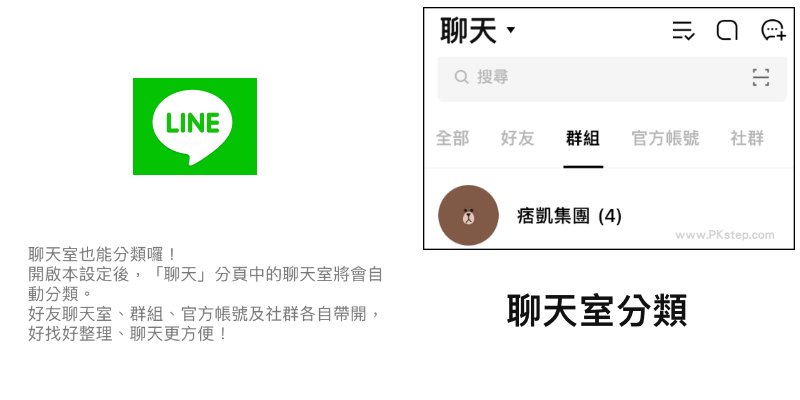
LINE聊天室分類教學!Android、iOS、電腦版的LINE自訂分類將好友放置到群組中(例如:工作/社團/球友等等…),然後將比較常聊天成員的排序到前面一點,才不會常常被洗版,畫面亂糟糟!目前可以新增LINE分類只限定在電腦版~但手機版也能開啟「聊天室分類」功能,會自動依照好友、社群、群組和官方帳號進行分類。
♦LINE延伸閱讀:LINE更多功能教學
LINE聊天室分類 QA
Q:LINE為什麼沒有分類?A:無論是手機和電腦版請記得更新最新版LINE,(手機要開啟LINE Labs,請看內文LINE 分類聊天室 手機版教學)
Q:LINE聊天室分類上限?A:最多可建立10個分類。
Q:怎麼在手機LINE自訂分類?A:目前手機是官方預設的好友/群組/官方帳號/社群,還不能自己新增喔。
LINE聊天室分類 教學-電腦版
步驟1:LINE電腦版的聊天室畫面,會自動分類出「好友」、「群組」、「官方帳號」、「社群」,也可以自由新增更多分類,如下圖點一下按鈕。
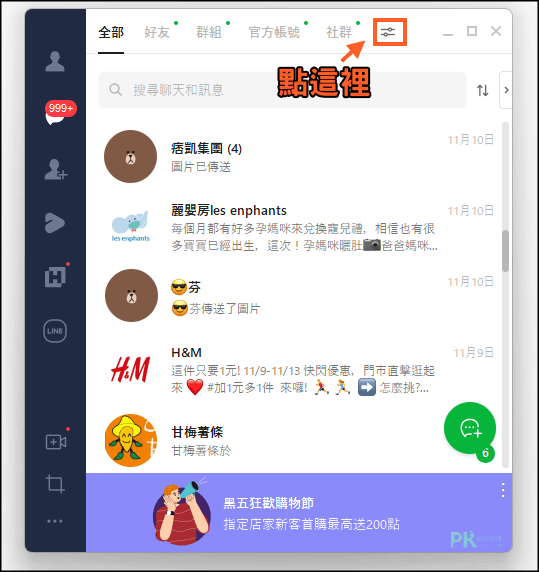
步驟2:+新增分類。
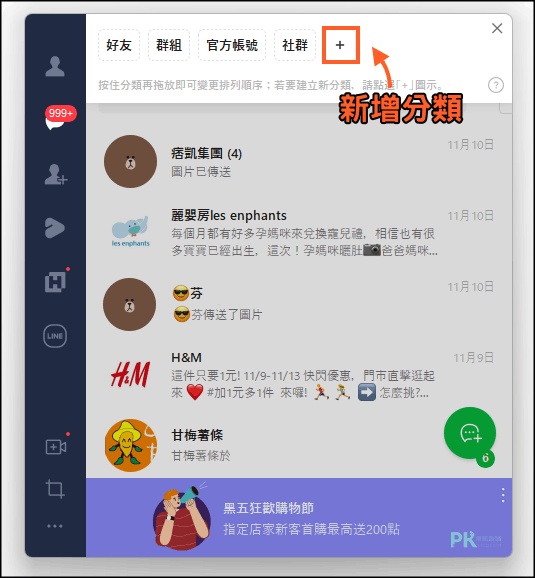
步驟3:輸入名稱和把符合的好友加入分類中。
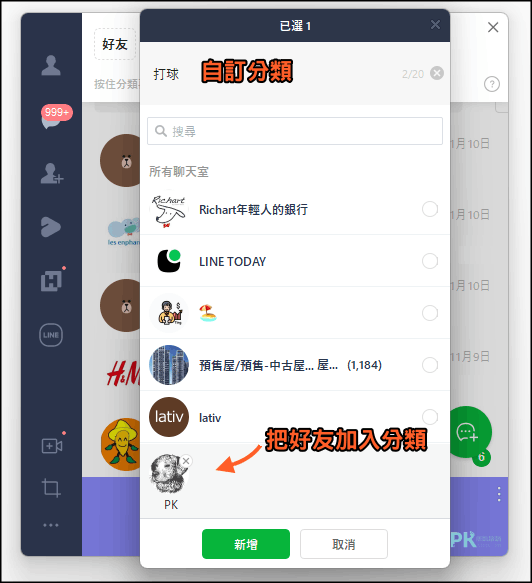
步驟4:拖曳調整位置。
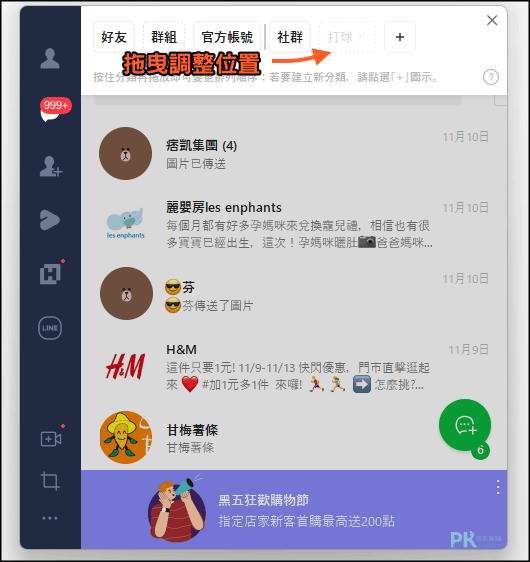
步驟5:如果要新增更多聊天室到分類中,也能在聊天室點滑鼠右鍵→「移往其他分類」,之後可以切換到該分類看聊天室,還能各別開啟和關閉提醒。
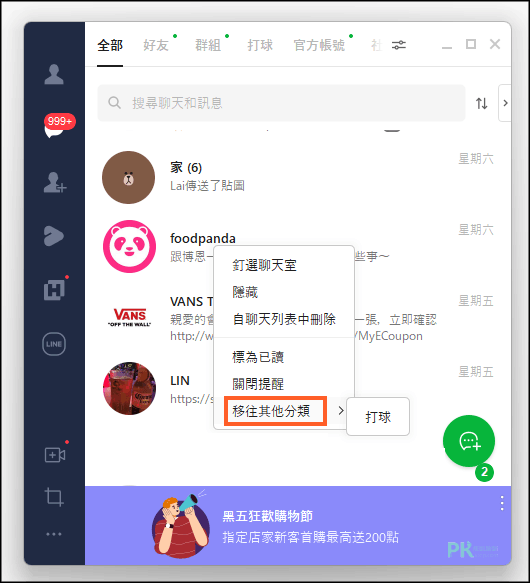
LINE分類聊天室 教學-手機版
步驟1:手機版 LINE分類聊天室 教學,Android和iPhone手機,前往LINE的「設定」→「LINE Labs」。
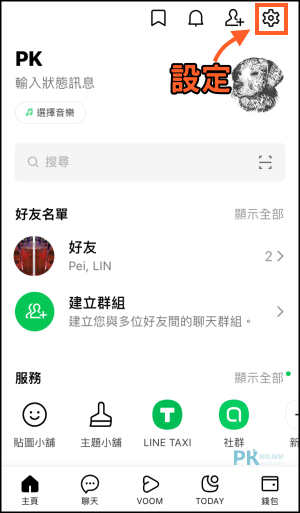
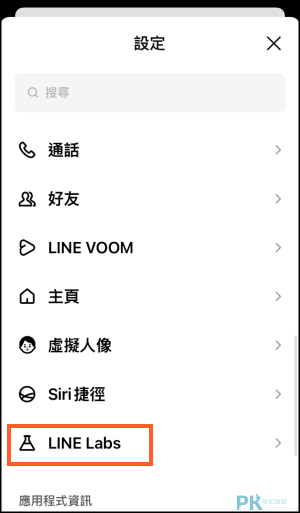
步驟2:開啟「聊天室分類」功能,開啟後會看到聊天的介面上面多了「好友」、「群組」、「官方帳號」、「社群」的分類。*手機版,是自動分類的無法新增和刪除。

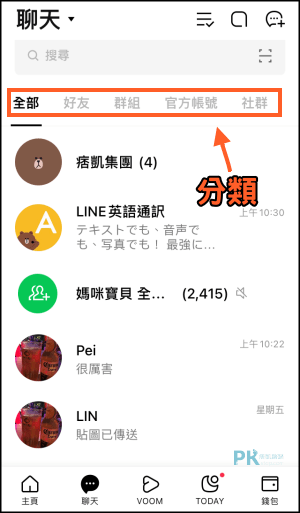
步驟3:切換到該分類,快速找到要聊天的對象,就不會常常收到廣告訊息或被群組洗版,LINE聊天室不再亂糟糟~(也可以用LINE 我的最愛功能 簡單管理常用好友)
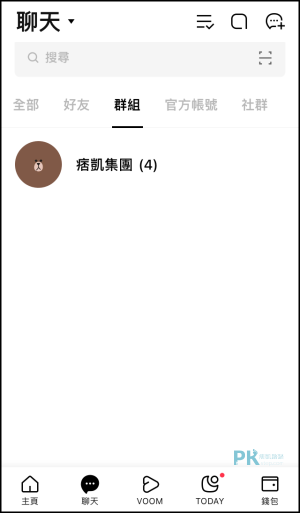
LINE延伸閱讀
♦電腦版也能掃描加朋友:教你LINE電腦版怎麼掃描QRcode加好友
♦找歷史訊息:LINE搜尋記錄教學
♦電腦也能儲存聊天訊息:LINE備份聊天記錄(教學)
♦監控小孩或另一半的LINE聊天對話記錄:LINE 監控軟體
♦LINE 我的最愛:LINE 用我的最愛功能 簡單管理常用好友
♦發送訊息但不傳送通知:LINE傳送無聲訊息教學
♦群組多人共同記帳:免安裝App,用LINE就能記帳
♦找歷史訊息:LINE搜尋記錄教學
♦電腦也能儲存聊天訊息:LINE備份聊天記錄(教學)
♦監控小孩或另一半的LINE聊天對話記錄:LINE 監控軟體
♦LINE 我的最愛:LINE 用我的最愛功能 簡單管理常用好友
♦發送訊息但不傳送通知:LINE傳送無聲訊息教學
♦群組多人共同記帳:免安裝App,用LINE就能記帳